- Щоб отримати драйвер BCM20702A0 на Windows 7, його потрібно завантажити та встановити його компоненти вручну.
- Процес видалення дуже простий і вимагає лише кількох кроків у диспетчері пристроїв.
- Залежно від ваших потреб ви можете встановити 32- та 64-розрядні версії драйвера.
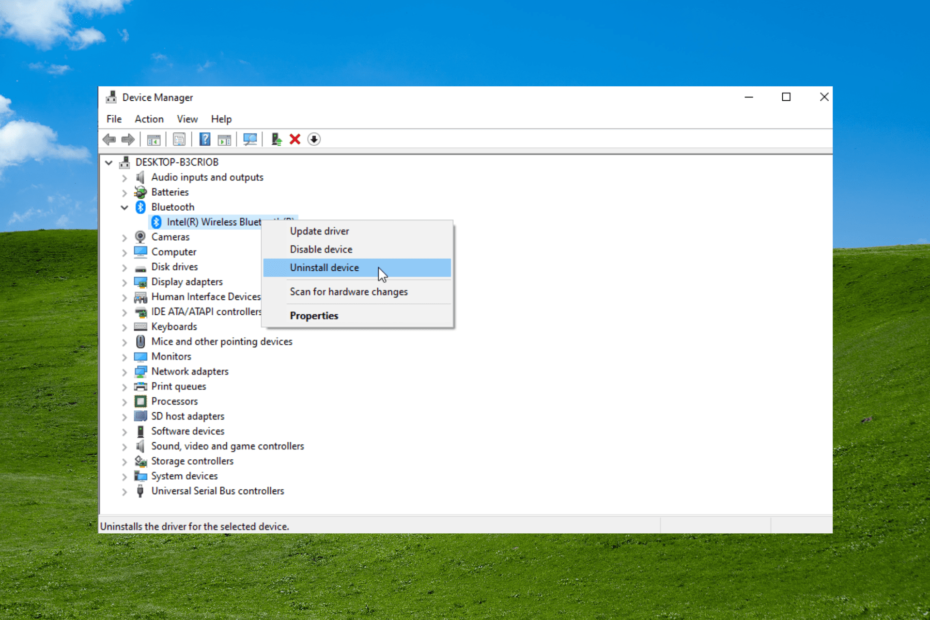
XВСТАНОВИТИ, НАТИСНУВШИ ЗАВАНТАЖИТИ ФАЙЛ
Це програмне забезпечення виправить поширені комп’ютерні помилки, захистить вас від втрати файлів, зловмисного програмного забезпечення, збою апаратного забезпечення та оптимізує ваш ПК для максимальної продуктивності. Вирішіть проблеми з ПК і видаліть віруси в 3 простих кроки:
- Завантажте Restoro PC Repair Tool який поставляється із запатентованими технологіями (патент доступний тут).
- Натисніть Розпочати сканування щоб знайти проблеми з Windows, які можуть спричиняти проблеми з ПК.
- Натисніть Відремонтувати все щоб вирішити проблеми, що впливають на безпеку та продуктивність вашого комп’ютера.
- Restoro завантажив 0 читачів цього місяця.
Драйвери є важливою частиною ПК. Вони служать сполучною ланкою між апаратними та програмними компонентами та забезпечують безперебійну роботу.
BCM20702A0 — це важливий драйвер Bluetooth, який забезпечує належну роботу компонентів. На жаль, деякі користувачі не можуть знайти цей драйвер на своїх ПК. Крім того, не вдалося знайти драйвер за допомогою диспетчера пристроїв.
На щастя, так само, як ви можете встановити драйвери вручну на Windows 11, це можливо зробити на Windows 7. І ми покажемо, як у цьому посібнику.
Що таке драйвер BCM20702A0?
BCM20702A0 — це драйвер Broadcom, який забезпечує належний зв’язок компонентів Bluetooth із вашою операційною системою Windows. Для ефективної роботи апаратних компонентів потрібні драйвери.
Драйвер BCM20702A0 наразі доступний для Windows 11, 10, 8 і 7. Однак вам може знадобитися завантажити та встановити його вручну, щоб використовувати його.
Як завантажити драйвер BCM20702A0?
- Драйвер BCM20702A0 Windows 7 Hp: компанія Hp припинила використовувати BCM20702A0 і припинила його підтримку. Вам потрібно буде завантажити його зі стороннього веб-сайту.
- Драйвер BCM20702A0 Windows 7 Lenovo: Ви можете завантажити 32- та 64-розрядні версії драйвера на Веб-сайт Lenovo.
- Драйвер BCM20702A0 для Windows 7 Dell: його можна завантажити лише на сторонніх сайтах.
- Драйвер BCM20702A0 Windows 7 Acer: драйвер недоступний в офіційних джерелах.
Як я можу встановити або видалити драйвер BCM20702A0?
1. Як встановити драйвер BCM20702A0
- Завантажте драйвер BCM20702A0.
- Двічі клацніть завантажений файл і натисніть Продовжити кнопку для надання дозволу.
- Натисніть на Далі кнопку, коли з’явиться запит із привітальною інформацією.
- Відзначте радіо для Я приймаю угоду і натисніть Далі.
- Виберіть місце для збереження драйвера та натисніть Далі.
- Натисніть на Закінчити після завершення встановлення.
- Натисніть вікна + Р клавіші для запуску утиліти запуску.
- Введіть місце збереження драйвера, наприклад, C:\Tools\Drivers\Bluetooth\BCM20702A0\Setup.exe, і натисніть клавішу enter.
- Зачекайте, доки запуститься програма налаштування драйвера, і дотримуйтеся простих інструкцій на екрані, щоб завершити процес.
Ось як інсталювати драйвер BCM20702A0 на Windows 7 для 32 і 64-розрядних версій.
2. Як видалити драйвер BCM20702A0
- Натисніть вікна + X клавіші та виберіть Диспетчер пристроїв.
- Натисніть на Bluetooth адаптер.
- Клацніть правою кнопкою миші на BCM20702A0 водій.
- Виберіть Видалити варіант.
- Натисніть на В порядку кнопку для підтвердження дії.
При цьому драйвер та інші його компоненти буде видалено з вашого ПК.
Ось і все: повний посібник із встановлення та видалення драйвера BCM20702A0 у Windows 7. Тепер ви повинні переконатися, що на вашому ПК встановлена остання версія драйвера
Ви шукаєте як оновити драйвера на windows 10 замість цього? Потім швидко прочитайте посібник, щоб побачити, як це легко зробити.
Не соромтеся повідомити нам, якщо у вас виникли проблеми під час встановлення драйвера, у коментарях нижче.
 Виникли проблеми?Виправте їх за допомогою цього інструменту:
Виникли проблеми?Виправте їх за допомогою цього інструменту:
- Завантажте цей інструмент відновлення ПК на TrustPilot.com отримав оцінку «Чудово». (завантаження починається на цій сторінці).
- Натисніть Розпочати сканування щоб знайти проблеми з Windows, які можуть спричиняти проблеми з ПК.
- Натисніть Відремонтувати все для вирішення проблем із запатентованими технологіями (Ексклюзивна знижка для наших читачів).
Restoro завантажив 0 читачів цього місяця.
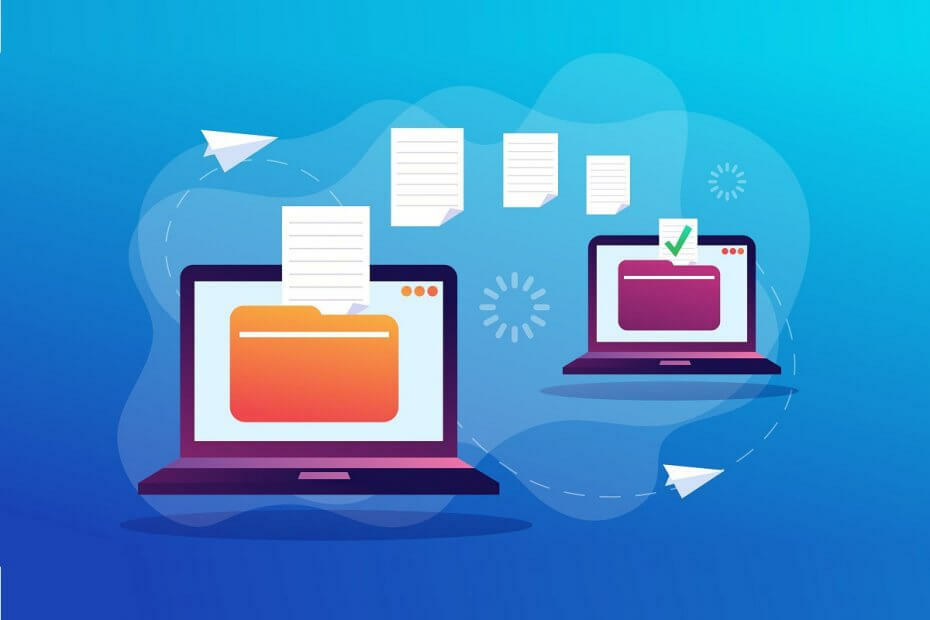
![Як встановити, оновити та використовувати Kodi [Безкоштовне завантаження]](/f/4c042c372869a9c28cfa662379404e88.jpg?width=300&height=460)